
有的朋友在清理回收站之后又反悔了,那我们要怎么找回这些文件呢?小编这就把回收站删除了怎么恢复的方法分享给大家。
1. 将我们的鼠标移动到电脑桌面底部最左侧的开始菜单,并点击开始菜单,在弹出来的上拉列表中找到“运行”这个选项。
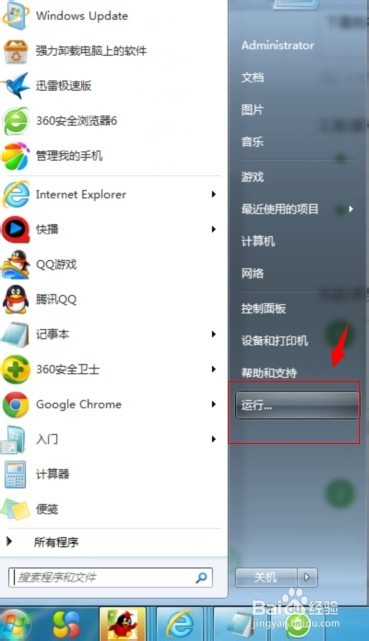
2. 打开运行选项,在运行输入框中输入命令““regedit”,并点击确定按钮。
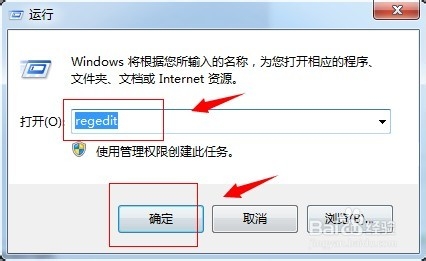
3. 输入命令并按确定后,这时进入到注册表编辑界面。接着我们依次点击注册表中的文件夹“HKEY_LOCAL_MACHINE”——“SOFTWARE”——“Microsoft”——“Windows”——“CurrentVersion”——“Explorer”——“DeskTop”——“NameSpace”即可。
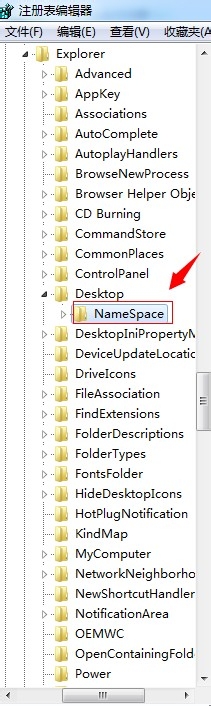
4. 找到“NameSpace”文件夹后,点击打开它,然后我们可以看在它的右侧会展现出一个“默认”字样,接着我们在右边任意一个空白的地方右键一下,从打开来的新建中新建一个“项”。
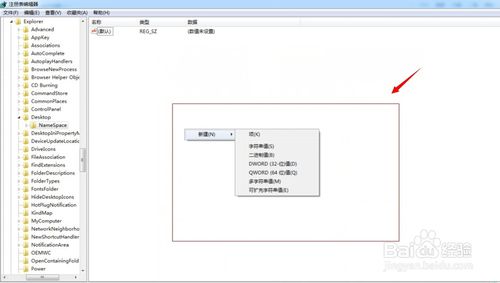
5. 新建一个”项“后,我们会看左边会出现一个命名为“新建#1”的文件夹,接着我们做的是,把“新建#1”的文件夹名字改成““{645FFO40——5081——101B——9F08——00AA002F954E}”数值,改好后我们会发现在右侧也会出现“默认”字样。

6. 最后,我们选中右侧出现的“默认”字样,然后右键一下,在新出来的列表中选择“修改”,接着在数值数据中填入”回收站“,按确定按钮退出。

7. 按以上步骤完成操作后重启下电脑,返回我们的回收站查看是否恢复删除的文件。

uc电脑园提供的技术方案或与您产品的实际情况有所差异,您需在完整阅读方案并知晓其提示风险的情况下谨慎操作,避免造成任何损失。

未知的网友